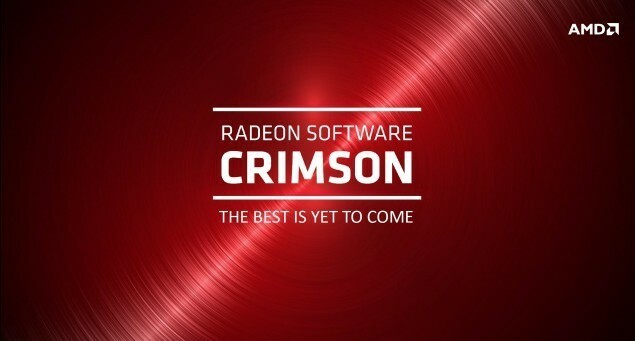Alat za ažuriranje upravljačkih programa AMD pomaže vam da instalirate upravljačke programe za GPU i CPU
- AMD alat za ažuriranje upravljačkih programa genijalan je softver posebno dizajniran za određivanje specifikacija vašeg računala kako bi vam pružio kompatibilne upravljačke programe.
- Možete jednostavno preuzeti AMD aplikaciju za ažuriranje upravljačkog programa putem njihove službene web stranice.
- Pregledajte članak u nastavku kako biste se upoznali s cjelokupnom instalacijom i postavkom softvera te kako ga koristiti.

xINSTALIRAJTE KLIKOM NA PREUZMI DATOTEKU
Ovaj softver će održavati vaše upravljačke programe u ispravnom stanju i tako vas zaštititi od uobičajenih računalnih grešaka i kvarova hardvera. Sada provjerite sve svoje upravljačke programe u 3 jednostavna koraka:
- Preuzmite DriverFix (provjerena datoteka za preuzimanje).
- Klik Započni skeniranje pronaći sve problematične upravljačke programe.
- Klik Ažurirajte upravljačke programe kako biste dobili nove verzije i izbjegli kvarove sustava.
- DriverFix je preuzeo 0 čitatelja ovog mjeseca.
AMD ažuriranje upravljačkog programa popularan je alat koji identificira grafičke kartice, skup čipova i trenutnu verziju sustava Windows vašeg računala.
Nakon što ovaj softver odredi specifikacije vašeg računala, on izravno preuzima najkompatibilnije i najnovije dostupne pakete upravljačkih programa na vašem sustavu tako da ih sve što trebate učiniti je instalirati.
Korisnici sa sljedećim verzijama sustava Windows mogu bez napora preuzmite AMD drajver alat za ažuriranje za izravno instaliranje najnovijih AMD upravljačkih programa na njihovo računalo:
- Windows 10 64-bitna verzija 1809 i daljnje verzije.
- Windows 11 verzija 21H2 i daljnje verzije.
Ako ispunjavate sljedeće kriterije, možete jednostavno preuzeti AMD alat za ažuriranje upravljačkog programa slijedeći upute u nastavku.
Ako na računalu nemate instaliranu nijednu od gore navedenih verzija sustava Windows, nema potrebe za brigom jer još uvijek možete instalirati najnovije AMD upravljačke programe bez ikakvog softvera.
- Idi na Službena stranica AMD Drivers, a zatim kliknite na PREUZETI SADA opciju danu na početnom zaslonu.

- Kada je preuzimanje završeno, unesite Preuzimanja mapu na vašem računalu i dvaput kliknite na preuzetu datoteku da biste instalirali aplikaciju.
- Nakon što pokrenete instalacijsku datoteku, AMD alat za ažuriranje upravljačkog programa automatski će se pokrenuti i provjeriti hardversku kompatibilnost vašeg računala.
Ako instalirate AMD upravljačke programe ručno ili ih ne uspijete instalirati, možete pogledati naš vodič za popravljanje Greška pri instalaciji AMD grafičkog upravljačkog programa na Windows 11.
- Kako brzo resetirati vaš GPU pomoću tipke prečaca/brčaca
- Spojite pogon C i D u sustavu Windows 11: kako to učiniti u 3 koraka
- Otvori AMD alat za automatsko otkrivanje i instalaciju aplikacija
- Na glavnom zaslonu unesite Sustav tab.

- Unutar Sustav kliknite karticu Pregled ovdje za pregled specifikacija GPU-a i CPU-a vašeg računala.

- Također možete vidjeti dodatne upravljačke programe i najnovije preporučene pakete upravljačkih programa za pojedinačne GPU-ove identificirane u sustavu unutar Instalator AMD softvera – Radeon Graphics odjeljak.

- Unutar AMD upravljački programi za skup čipova odjeljak, naići ćete na popis sastavnih dijelova koji ispunjavaju kriterije za ažuriranje s kvačicom. Kako biste osigurali potpunu instalaciju, preporučuje se provjeriti sve opcije.

Sada više ne morate tražiti najnovije upravljačke programe i instalirajte ih ručno; jednostavno preuzmite i postavite AMD alat za ažuriranje drajvera. Nakon što pokrenete alat na računalu, morate pokrenuti jednostavne instalacije kako biste dobili najnovije i najkompatibilnije upravljačke programe.
Kako mogu ručno ažurirati svoje AMD upravljačke programe?
- Ići Službena stranica AMD-a, i odaberite svoj uređaj iz izbornika. Nastavite birati dok se novi popis opcija ne prestane pojavljivati kako biste najbolje identificirali uređaj, a zatim kliknite podnijeti.

- Odaberite instalirani operativni sustav.

- Kliknite na preuzimanje datoteka gumb pored paketa vozača.

- Kada završite, pokrenite postavljanje i slijedite upute na zaslonu da biste dovršili postupak instalacije.

Tako možete ručno ažurirati AMD upravljačke programe u sustavu Windows u roku od nekoliko minuta.
Također pogledajte najbolje savjete i trikove za poboljšati performanse vašeg računala bez ikakvih promjena na hardveru.
Nadamo se da vam je ovaj vodič u velikoj mjeri pomogao da se upoznate s AMD alatom za ažuriranje upravljačkih programa. Obavijestite nas u odjeljku za komentare u nastavku ako imate dodatnih pitanja.
Još uvijek imate problema? Popravite ih ovim alatom:
SPONZORIRANO
Ako gornji savjeti nisu riješili vaš problem, vaše računalo može imati dublje probleme sa sustavom Windows. Preporučujemo preuzimajući ovaj alat za popravak računala (ocijenjeno Sjajno na TrustPilot.com) kako biste im se jednostavno obratili. Nakon instalacije jednostavno kliknite Započni skeniranje i zatim pritisnite na Popravi sve.